- Författare Jason Gerald [email protected].
- Public 2023-12-16 11:40.
- Senast ändrad 2025-01-23 12:48.
När du går med på Facebook får du flera alternativ för att få vänner. Om du har vänner som inte har gått med på Facebook ännu kan du skicka dem en personlig inbjudan att gå med och bli vänner. Efter att ha lagt till en vän på Facebook kan du kommunicera eller interagera med dem via deras Facebook -profil. Tänk på att vissa användare avsiktligt ställer in sina konton till att vara sökbara på Facebook så att du kanske inte kan hitta profilerna för de vänner du vill ha. Prova dock metoderna som beskrivs i den här artikeln för att få kontakt med vänner på Facebook.
Steg
Metod 1 av 3: Använda Facebook -sökfältet
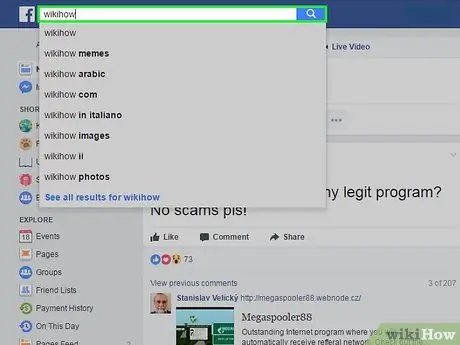
Steg 1. Leta efter Facebook -sökfältet
Det ligger i det övre vänstra hörnet på Facebooks huvudsida. Facebook -sökfältet är utformat för att hjälpa till att hitta en specifik person, även om du inte vet deras efternamn.
Sökresultat visas baserat på den information du har listat i din profil
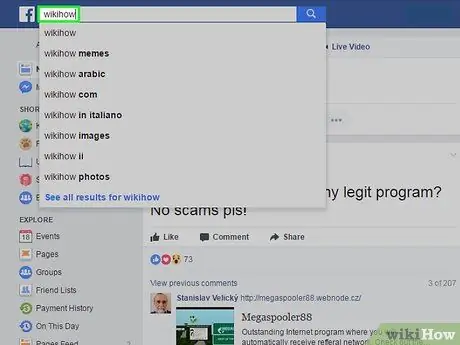
Steg 2. Skriv in din väns namn i sökfältet
När du börjar skriva en post visar Facebook de mest troliga sökresultaten baserat på din profilinformation. Facebook föreslår vanligtvis vänner som är från samma stad eller land och studerar eller arbetar på samma ställe.
Ju fler detaljer om dig Facebook blir, desto bättre kommer sökresultaten att visas
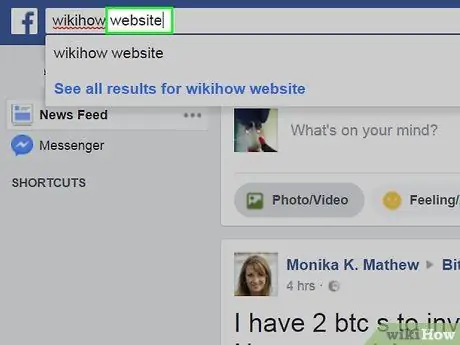
Steg 3. Inkludera relevant information
Om du inte kan hitta en vän bara vid namn, inkludera stadens namn, universitet, arbetsplats och annan information. Information som denna kan begränsa sökresultaten.
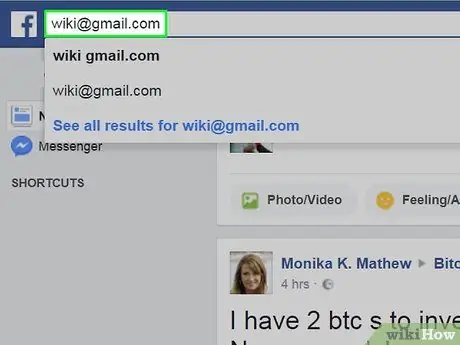
Steg 4. Skriv din väns e -postadress i sökfältet
Om du känner till e -postadressen skriver du den här informationen direkt i sökfältet.
Hans profil visas bara om den angivna e -postadressen är adressen som är länkad till hans Facebook -konto
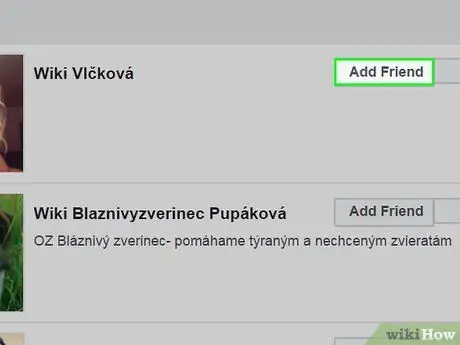
Steg 5. Lägg till vänner
När du har hittat rätt profil klickar du på profillänken och besöker dess sida. Klicka på knappen "Lägg till vän" högst upp på profilsidan för att skicka en vänförfrågan.
- Om han är en ny vän eller en gammal vän, eller någon du inte har varit i kontakt med på länge, skulle det vara mer artigt att inkludera ett meddelande i vänförfrågan.
- Hjälp honom komma ihåg dig så att han inte av misstag avvisar din vänförfrågan.
Metod 2 av 3: Importera e -postkontakter till Facebook
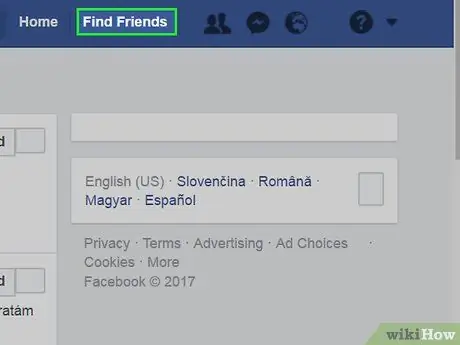
Steg 1. Klicka på länken "Hitta vänner" i det övre högra hörnet på en Facebook -sida
Sidan kommer att uppdateras och Facebook kommer att visa en lista över "Människor du kanske känner" ("Människor du kanske känner"), baserat på informationen i din profil.
- Du kan behöva bläddra igenom listan för att hitta vänner som du inte tänkte på först.
- Du kan också använda den här listan om du inte kommer ihåg namnet på den vän du letar efter.
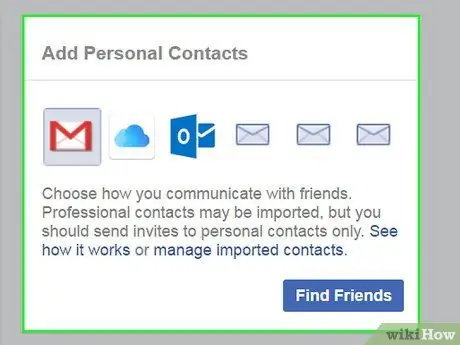
Steg 2. Klicka på rutan”Lägg till personliga kontakter”
Den här rutan finns på höger sida av skärmen. E -postadressen som för närvarande är associerad med Facebook -kontot visas i den här rutan.

Steg 3. Importera kontakter från e -postkonto
Följ instruktionerna som Facebook tillhandahåller för att importera e -postkontakter från det valda e -postadresskontot. Importinstruktioner kan variera beroende på vilken e -postleverantör du använder.
Om du till exempel använder Gmail kommer du att bli ombedd att logga in på ditt Gmail -konto, klicka på knappen "Exportera" på Gmail -sidan och ange vilka kontakter du vill ladda upp till Facebook
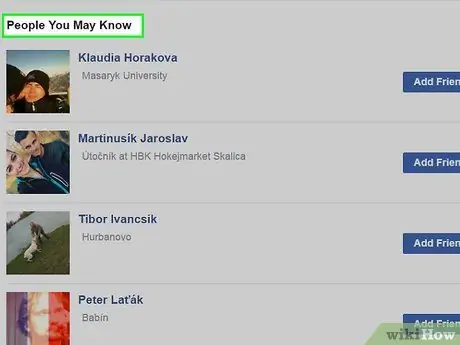
Steg 4. Sök efter föreslagna vänner
Facebook kommer att söka efter vänner med hjälp av e -postadresser och kontaktnamn som importerats från e -postkontot.
Metod 3 av 3: Bjud in vänner till Facebook
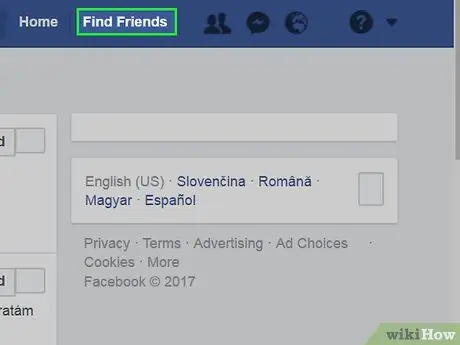
Steg 1. Klicka på länken "Hitta vänner"
Det är i det övre högra hörnet av Facebook-sidan. Om du inte kan hitta den vän du letar efter med någon av metoderna som beskrivits tidigare är det möjligt att han inte har ett Facebook -konto än.
Du kan passa på att bjuda in honom till Facebook
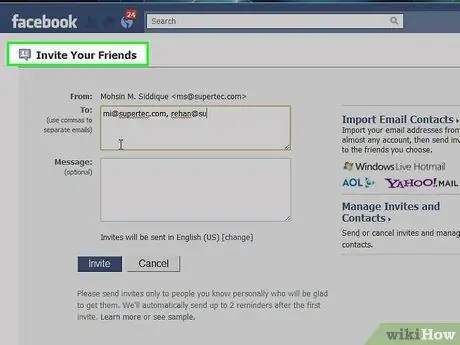
Steg 2. Öppna rutan "Bjud in dina vänner"
Det finns i det nedre högra hörnet på sidan, under avsnittet "Lägg till personliga kontakter". I den här rutan har du tillgång till ett sökfält som låter dig ange telefonnummer och e -postadresser till de personer du vill bjuda in till Facebook.
- Skriv en väns telefonnummer eller e -postadress i sökrutan. Efter det kommer Facebook att skicka ett meddelande till vännen i fråga om att du vill ha hans närvaro på Facebook.
- För att bjuda in flera personer samtidigt, placera ett komma efter varje e -postadress eller telefonnummer du skriver.
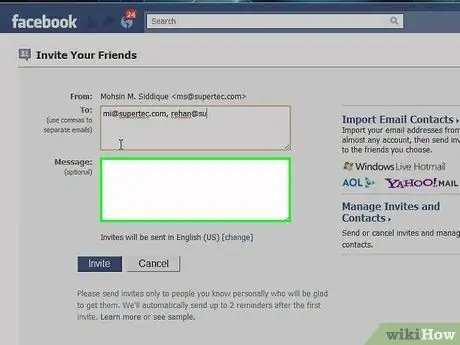
Steg 3. Berätta direkt för vännen i fråga
Om du inte hittar honom på Facebook och inte har hans telefonnummer eller e -postadress är det en bra idé att fråga honom direkt. Säg att du vill hålla kontakten med honom via Facebook.
Tips
- Vissa användare ställer in kontots sekretessinställningar som kan dölja deras profil så att du inte hittar deras profil på Facebook.
- Vissa Facebook -användare tillämpar sekretessinställningar för konton som gör deras profiler oupptäckta genom vanliga sökningar. Till exempel kan bara vänner till användarens vänner hitta sin profil.
- Om du hittar vännen i fråga på Facebook, men inte ser knappen”Lägg till vän”, har den en sekretessinställning att inte acceptera vänförfrågningar från någon. Du kanske måste bli vän med en av hans vänner innan du kan lägga till honom som en vän. Om så är fallet, försök att smsa honom först.
- När du lägger till en gammal vän, presentera dig själv genom ett vägginlägg eller ett meddelande innan du skickar en vänförfrågan. Han kanske inte kommer ihåg dig så han lägger inte till dig som en vän.
- När du loggar in på ditt konto för att verifiera ditt snabbmeddelande/e -postkonto, lagrar Facebook inte din lösenordsinformation.
Varning
- Dela aldrig din Facebook -kontoinformation med någon.
- Skydda din integritet genom att inte lägga till vänner slumpmässigt på Facebook, såvida du inte redan känner dem.






